使用GitHub Actions实现前端自动化打包、部署 |
| 发表者:admin分类:Devops2021-12-14 15:42:58 阅读[1097] |
使用GitHub Actions实现前端自动化打包、部署
一、前言
作为一名前端菜鸡,服务器小白,刚开始在Linux服务器上部署网站时,前端代码我一般都是打包后手动FTP传上去,
后端代码直接在vscode中使用SSH连接服务器,直接同步代码更改。
但小黑作为一个生命不息折腾不止的程序猿,肯定要探索更好玩更高效的方法,所以这次,咱就上手折腾了下自动化部署方案

二、准备工作
1、持续集成服务(CI)方案选择
实现代码提交的自动化工作流,要依靠持续集成(CI)(或者加上持续交付(CD))服务。现在主流的公用免费的持续集成服务有:
-
Travis CI -
Jenkins -
Circle CI -
Azure Pipeline -
GitHub Actions
其中GitHub Actions是GitHub自家的持续集成及自动化工作流服务,简单易用,也是小黑本次使用的服务。它使用起来非常简单,
只要在你的仓库根目录建立.github/workflows文件夹,将你的工作流配置(YAML文件)放到这个目录下,就能启用GitHub Actions服务。
小黑的网站是部署到腾讯云服务器上的,所以配置过程中用到了服务器相关配置,如果是想把网站放到GitHub Pages上,
那只需要有个Github仓库就可以开始折腾起来了,下文关于远程服务器的配置可以忽略掉。
2、添加部署秘钥
要把文件部署到远程服务器,首先要解决登录校验的问题。
比较常见的就是密码登录、SSH密钥登录或者VNC登录。小黑推荐使用SSH密钥登录,既方便有安全。
2.1、生成SSH密钥对
相信需要远程部署到服务器的小伙伴肯定早就把SSH密钥对配置好了,所以我们可以直接对应的私钥文件内容复制一下,
等下在GitHub中进行配置就可以啦!这里小黑就不再赘述啦
2.2、GitHub填写自动化配置项
SSH密钥对生成后,其实准备工作就已经完成的差不多了,最后一步就是将YAML文件中所需要的配置项,配置到Github上
首先打开对应的仓库,点击Setting > Secrets > New sceret,然后将我们复制的密钥文件内容、
服务器host和登录用户名都添加到配置如下图对应的配置中,这样的话即使像小黑一样把项目开源,隐私信息也不会泄露啦。
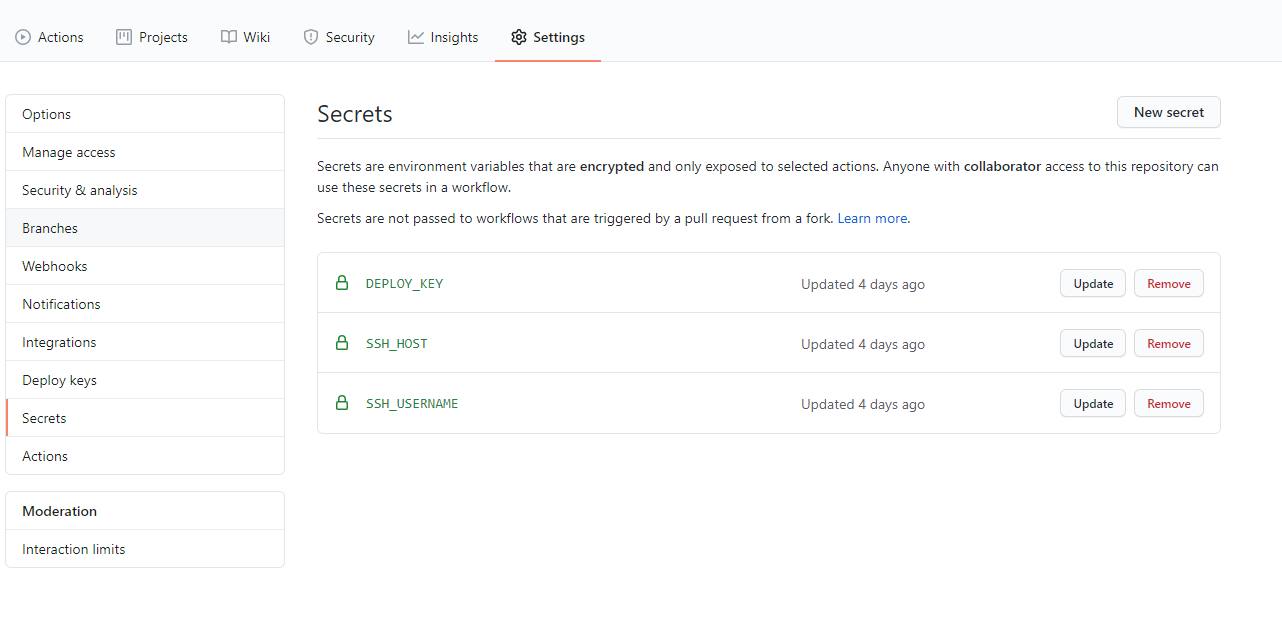
配置完上面这些,我们的准备工作就大功告成了,接下来就可以编写工作流文件啦
三、配置过程
1、编写工作流文件
在仓库根目录中创建.github/workflows文件夹,再创建一个YAML文件,文件名自定,我这里起名叫deploy.yml,所以文件的完整路径应该为.github/workflows/deploy.yml,配置的意义写在注释中啦,当然小黑也会简略的介绍下重点配置项
1.1、文件基础配置
首先就是YAML文件比较基础的配置
on里的内容比较重要,指定自动触发工作流文件的事件,也可以将工作流设置为只在某些分支、路径或标记上运行。
比如小黑就是在当master分支上进行push时才会触发,然后忽略掉README.md和LICENSE文件的变更
jobs里就是接下来所要运行的所有工作流程,小黑就设置了build-production这一个job,根据需要也可以设置多个
还有就是runs-on,小黑第一次还以为是要填写自己云服务器的操作系统,就填了个centos,一跑就报错,后来看了文档才明白,
这是配置用来运行job的GitHub托管的新虚拟机,和你所使用的操作系统及服务器系统无关,和小黑一样配置为ubuntu-latest就行
strategy中的node-version可以不配置,为了和本地node版本统一,小黑配置了一下
steps里就是所需要运行的每一个具体的步骤啦,下面就让小黑一一道来
name: Blog CI/CD
on:
push:
branches:
- master # 只在master上push触发部署
paths-ignore: # 下列文件的变更不触发部署,可以自行添加
- README.md
- LICENSE
jobs:
build-production:
runs-on: ubuntu-latest # 使用ubuntu系统镜像运行自动化脚本)
strategy: (可选)
matrix:
node-version: [12.x] # 配置所需node版本
steps: # 自动化步骤
……
1.2、下载代码
这一步就是检出你的仓库并下载里面的代码到runner中,actions/checkout@v2是官方自己造的轮子,直接拿来用就行
- uses: actions/checkout@v2 # 第一步,检出仓库副本
1.3、配置node版本(可选)
这一步就是安装node,轮子也是官方的,版本可以选填,使用npm进行打包(不需要打包的项目可以省略1.3——1.5了)
- name: Use Node.js ${{ matrix.node-version }}
uses: actions/setup-node@v1
with:
node-version: ${{ matrix.node-version }} #规定node.js版本(可不配置)
1.4、安装依赖
这一步就不用解释了吧
- name: Install dependencies # 第二步,安装依赖
run: npm install
1.5、打包代码
这里小黑用了--if-present标志来避免脚本未定义时出现非零退出的情况,亲测在目前项目中写不写都行,不必纠结
- name: Build # 第三步,打包代码
run: npm run build --if-present
在部署服务器时小黑踩到了很大的坑,就是明明打包完成了,但就是不结束任务,进入下一步
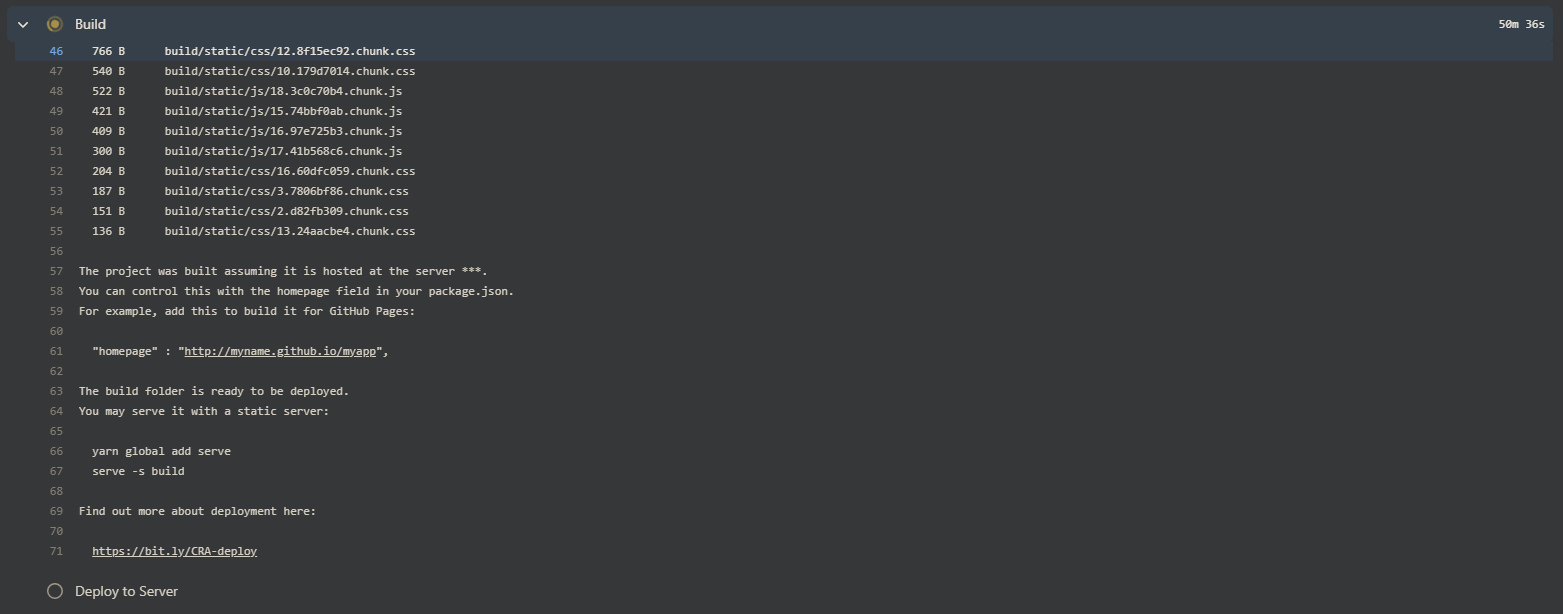
都带薪如厕回来了竟然还没有完成Build任务,这样小黑都没有烦躁也是多亏了和产品相爱相杀的磨练
换成yarn打包?失败+1
修改node版本?失败+2
……???????失败+N
是可忍叔不可忍,叔可忍他婶子也不可忍了!
这是要逼小黑使出大杀招了!
面对疾风吧!
…%…*(¥@(¥@ ( ∗ (* (∗)
看我一顿操作猛如虎~
最后,在祭出三根宝贵的头发之后,终于让小黑找到了问题所在
我变秃了,也变强了! ——— 小黑
特么的竟然是打包后Node.js进程没有终止,平时直接手动Ctrl + C就顺便关了,根本没注意到这个问题!
暴风哭泣~
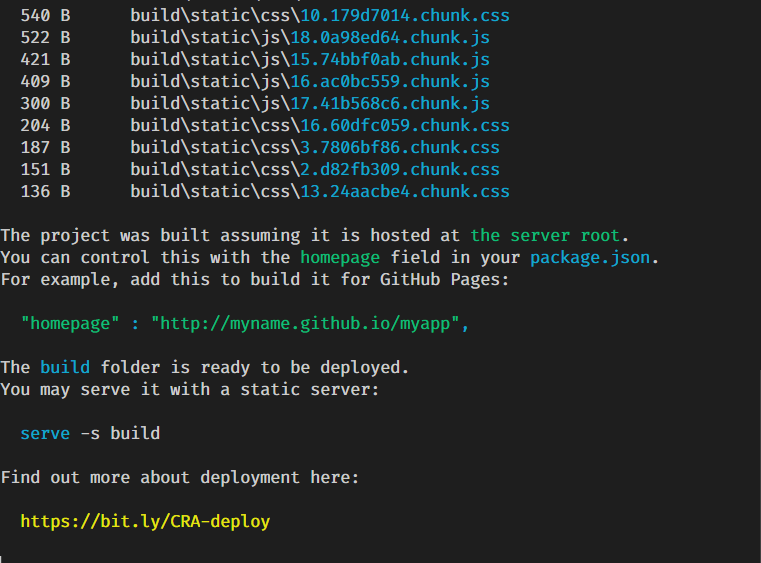
这时问题又来了,作为国服最菜前端,这webpack咱也只会个皮毛,观察模式也并没有开启呀,百度谷歌一顿搜,
文档咱也看了又看,分析来分析去,也不晓得是哪个在占用Node.js进程,索性快刀斩乱麻,一行process.exit(0);直接乱杀!
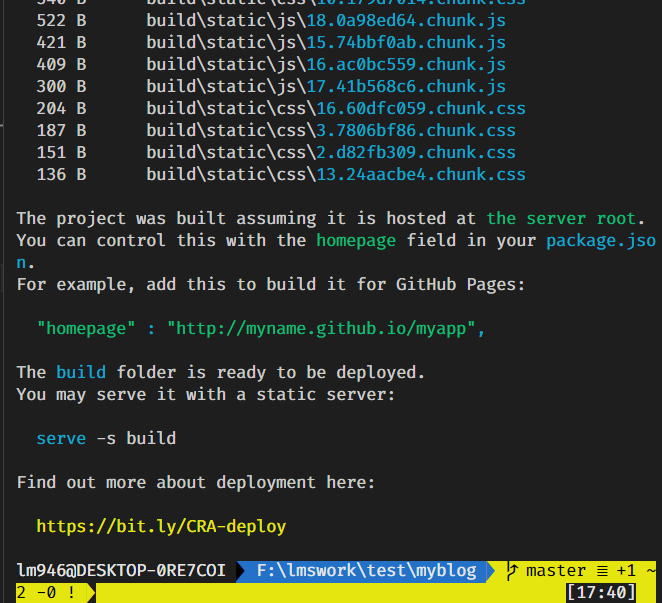
push一下试试,果然Build任务成功完成,我特么真是个天才,奖励自己美味饲料一斤!
1.6、推送部署到服务器
打包成功,接下来就是激动人心的部署到服务器环节了,我们这里依然使用别人造好的轮子
DEPLOY_KEY、SERVER_IP、USERNAME就是我们刚开始在Github里配置好SSH私钥、主机名、登录名,这里就不再赘述
主要需要留意的就是FOLDER、和SERVER_DESTINATION,也就是我们的推送文件夹及目标文件夹,这里一定要将路径写正确。
源码地址:rsync-deploy
- name: Deploy to Server # 第四步,rsync推送文件
uses: AEnterprise/rsync-deploy@v1.0 # 使用别人包装好的步骤镜像
env:
DEPLOY_KEY: ${{ secrets.DEPLOY_KEY }} # 引用配置,SSH私钥
ARGS: -avz --delete --exclude='*.pyc' # rsync参数,排除.pyc文件
SERVER_PORT: '22' # SSH端口
FOLDER: ./build/* # 要推送的文件夹,路径相对于代码仓库的根目录
SERVER_IP: ${{ secrets.SSH_HOST }} # 引用配置,服务器的host名(IP或者域名domain.com)
USERNAME: ${{ secrets.SSH_USERNAME }} # 引用配置,服务器登录名
SERVER_DESTINATION: /www/wwwroot/lmsworld.cn/ # 部署到目标文件夹
我这里是直接将build文件夹内文件替换到网站根目录的,会存在非同名文件无法替换的情况,本来打算先删除网站根目录文件夹再替换的,但考虑到会有打包失败或者部署失败的可能性,删除后网站会无法访问,遂暂时不用此方法,后续有时间再继续改进,写在此处还是希望大佬们多多指点迷津~
1.7、重启服务(视情况而定)
如果是仅仅是部署了前端代码的话,那有可能就不用重启服务了,如果要后端代码的话,就要重新启动服务了
可以在YAML配置文件里另加一个后端部署的job,使用need控制下工作流,然后就在script里依次写下服务器上运行的命令行即可,小黑是用node写的后台,仅供参考
- name: Restart server # 第五步,重启服务
uses: appleboy/ssh-action@master
with:
host: ${{ secrets.SSH_HOST }} # 下面三个配置与上一步类似
username: ${{ secrets.SSH_USERNAME }}
key: ${{ secrets.DEPLOY_KEY }}
# 重启的脚本,根据自身情况做相应改动,一般要做的是migrate数据库以及重启服务器
script: |
cd /www/server/web-server/
pm2 reload app.js
1.8、完整配置文件
贴一下完整的配置文件,根据自己的项目情况修改下配置就行,不能用的话可以给小黑留言
name: Blog CI/CD
on:
push:
branches:
- master # 只在master上push触发部署
paths-ignore: # 下列文件的变更不触发部署,可以自行添加
- README.md
- LICENSE
jobs:
build-production:
runs-on: ubuntu-latest # 使用ubuntu系统镜像运行自动化脚本(温馨提示:和你所使用的操作系统及服务器系统无关)
strategy:
matrix:
node-version: [12.x] # 配置所需node版本
steps: # 自动化步骤
- uses: actions/checkout@v2 # 第一步,检出仓库副本
- name: Use Node.js ${{ matrix.node-version }} #规定node.js版本(可不配置)
uses: actions/setup-node@v1
with:
node-version: ${{ matrix.node-version }}
- name: Install dependencies # 第二步,安装依赖
run: npm install
- name: Build # 第三步,打包代码
run: npm run build --if-present
- name: Deploy to Server # 第四步,rsync推送文件
uses: AEnterprise/rsync-deploy@v1.0 # 使用别人包装好的步骤镜像
env:
DEPLOY_KEY: ${{ secrets.DEPLOY_KEY }} # 引用配置,SSH私钥
ARGS: -avz --delete --exclude='*.pyc' # rsync参数,排除.pyc文件
SERVER_PORT: '22' # SSH端口
FOLDER: ./build/* # 要推送的文件夹,路径相对于代码仓库的根目录
SERVER_IP: ${{ secrets.SSH_HOST }} # 引用配置,服务器的host名(IP或者域名domain.com)
USERNAME: ${{ secrets.SSH_USERNAME }} # 引用配置,服务器登录名
SERVER_DESTINATION: /www/wwwroot/lmsworld.cn/ # 部署到目标文件夹
# - name: Restart server # 第五步,重启服务
# uses: appleboy/ssh-action@master
# with:
# host: ${{ secrets.SSH_HOST }} # 下面三个配置与上一步类似
# username: ${{ secrets.SSH_USERNAME }}
# key: ${{ secrets.DEPLOY_KEY }}
# # 重启的脚本,根据自身情况做相应改动,一般要做的是migrate数据库以及重启服务器
# script: |
# cd /www/server/web-server/
# pm2 reload app.js
小黑迫不及待的将配置文件修改后push到仓库,这次工作流跑的行云流水,啥错都没报,简直完美!
在这个面板里你可以看到具体每一步任务的耗时与输出信息,报错信息也可在这里查询哦
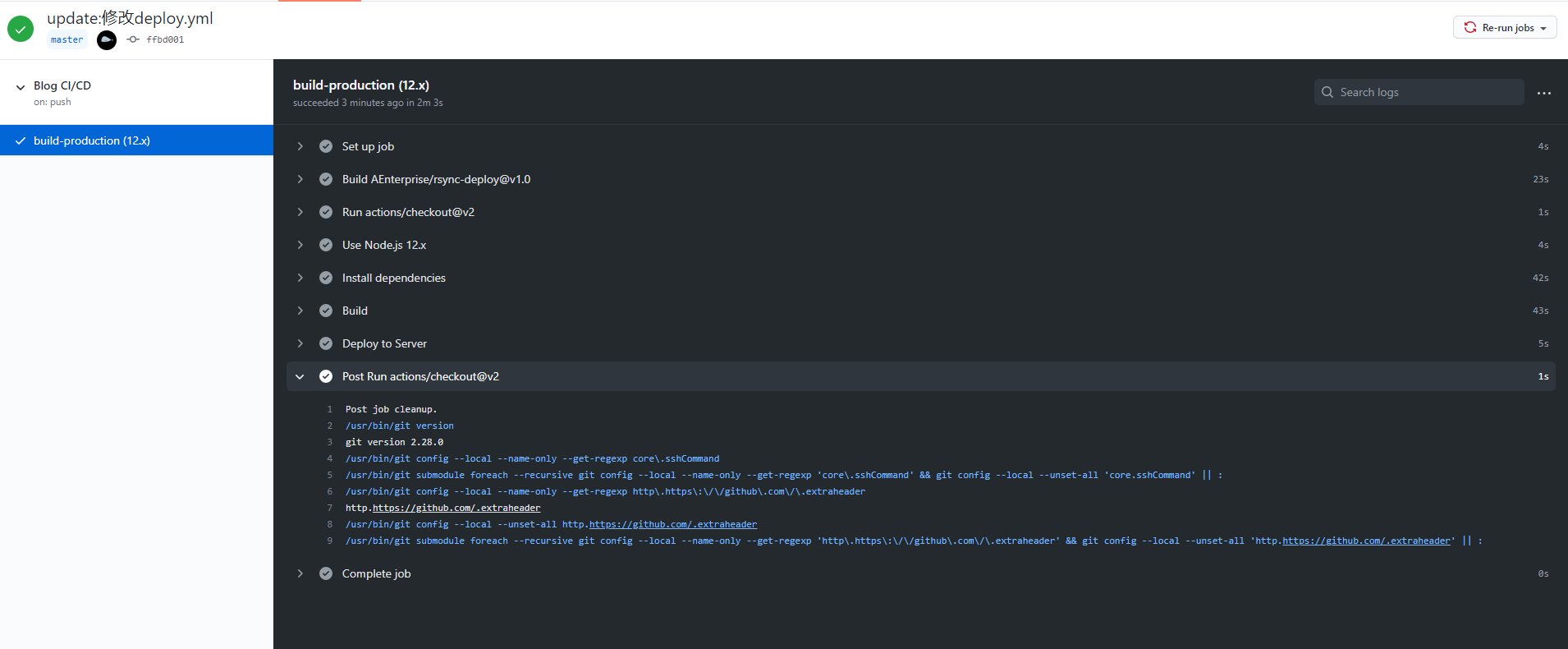
最后如果你是部署到腾讯云、阿里云等云服务平台的话,一般会收到一条安全警告通知,比如小黑用的就是腾讯云
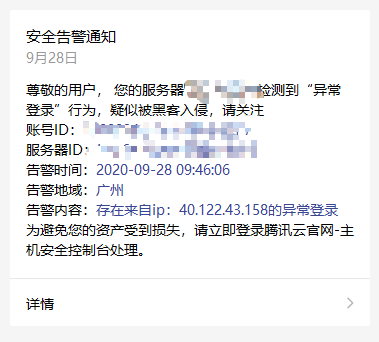
存在来自ip:40.122.43.158的异常登录,这ip是谁的,让小黑查一下
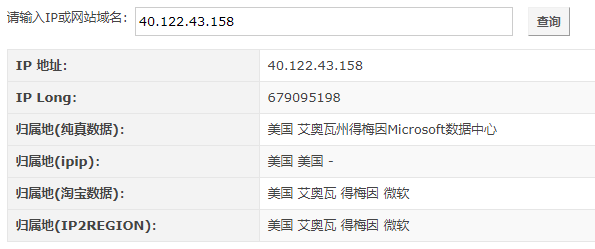
Microsoft数据中心?应该就是github服务器的ip了,问题不大,这里就先不管他了,后续咱们再找方法解决它
四、待优化部分
小黑最近工作太忙,只是先简单实现了自动化部署功能,但是还没来得及进行优化,先留个坑,后续再更
1、缓存依赖加快工作流
2、COS 优化部署
五、参考
由于小黑见识浅薄、水平有限,所写内容肯定有很多不足之处,还请各位大佬不吝赐教,十分感激!
以下文档、博客给了小黑极大的帮助,在此表示炒鸡感谢!
1、GitHub Actions文档
2、How to deploy a create-react-app with github-actions
3、使用 GitHub Actions 实现博客自动化部署
转载请标明出处【使用GitHub Actions实现前端自动化打包、部署】。
《www.micoder.cc》
虚拟化云计算,系统运维,安全技术服务.
| Tags: | [阅读全文...] |
最新评论